Бажаєте використовувати WhatsApp на своєму комп’ютері? Хоча немає окремої програми WhatsApp для комп’ютера, ви можете скористатися веб-версією WhatsApp або настільним клієнтом для обміну повідомленнями, використовуючи свій смартфон. Ось як запустити WhatsApp на комп’ютері з Windows 10, Mac або іншому ПК.
WhatsApp Web дозволяє з’єднати ваш смартфон з комп’ютером або браузером. За умови, що обидва пристрої знаходяться поруч, ви можете використовувати комп’ютер для надсилання повідомлень через WhatsApp на телефоні.
Веб-версія WhatsApp працює в будь-якому браузері для комп’ютерів (підтримуються всі популярні браузери, такі як Safari, Chrome, Firefox, Edge та Opera) або на будь-якій платформі. Ви також отримуватимете сповіщення про нові повідомлення.
Якщо вам потрібна спеціалізована програма, ви можете завантажити настільний додаток WhatsApp для Windows і macOS. Для розширення функціоналу можна скористатися сторонніми програмами. Наприклад, ChatMate для WhatsApp (2,99 дол. США) є чудовою альтернативою для користувачів Mac.
Процес підключення вашого iPhone або Android смартфона до WhatsApp Web або WhatsApp Desktop є ідентичним. Зараз ми покроково розберемо, як користуватися WhatsApp Web.
Відкрийте свій улюблений браузер і перейдіть на сторінку web.whatsapp.com. Ви побачите QR-код у правій частині екрана.
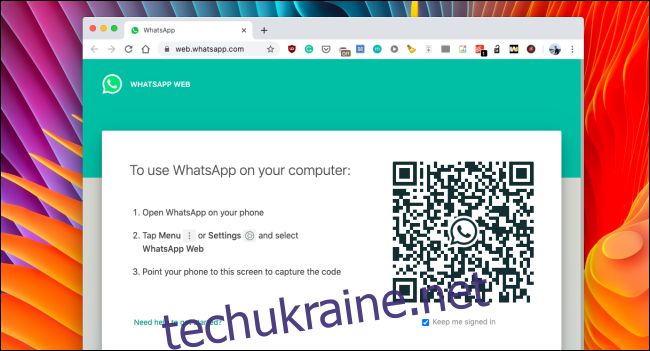
Тепер потрібно відсканувати QR-код за допомогою вашого iPhone або Android смартфона.
Якщо у вас смартфон Android, натисніть на кнопку “Меню” у верхньому правому куті панелі інструментів.
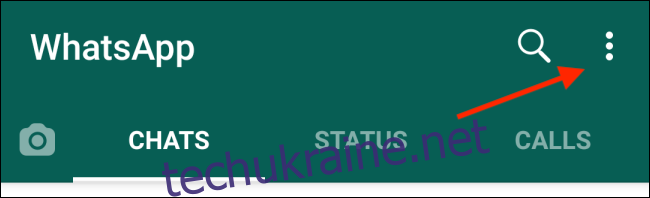
Потім виберіть опцію “WhatsApp Web”.
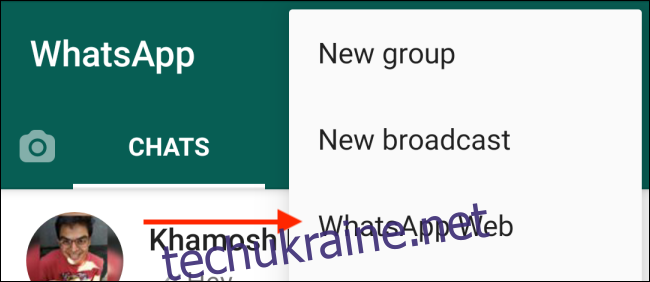
Далі направте камеру вашого смартфона на QR-код.
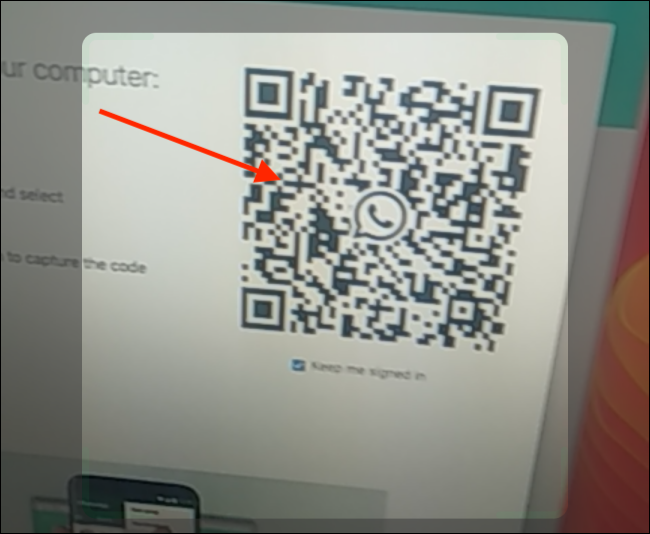
Через мить QR-код буде відскановано, і ви авторизуєтесь у WhatsApp Web.
Якщо ви використовуєте iPhone, перейдіть до розділу “Налаштування”.
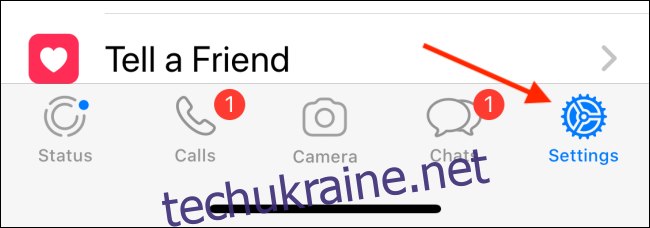
Тут оберіть пункт “WhatsApp Web”.
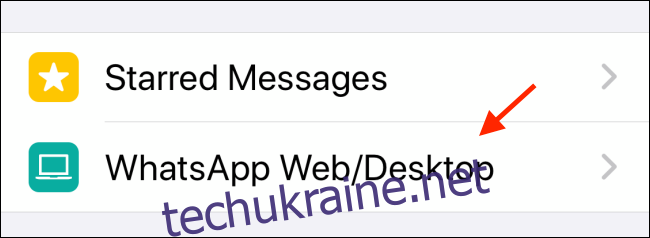
Направте камеру iPhone на QR-код.
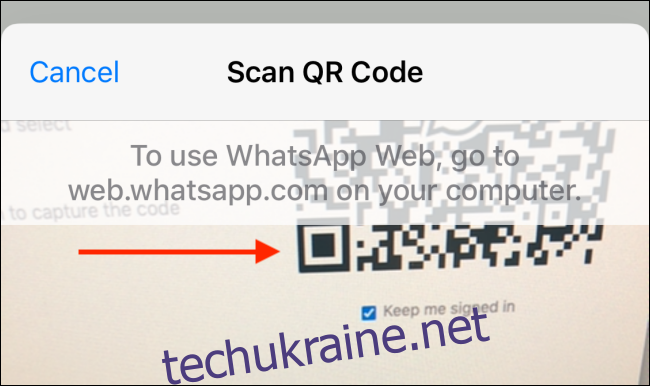
Після сканування, WhatsApp Web покаже всі ваші повідомлення.
Тепер ви можете клікнути на повідомлення, щоб відкрити його та відправити відповідь, за умови, що ваш iPhone або Android смартфон знаходиться поруч. Він не обов’язково має бути в тій же мережі, але повинен мати підключення до інтернету.
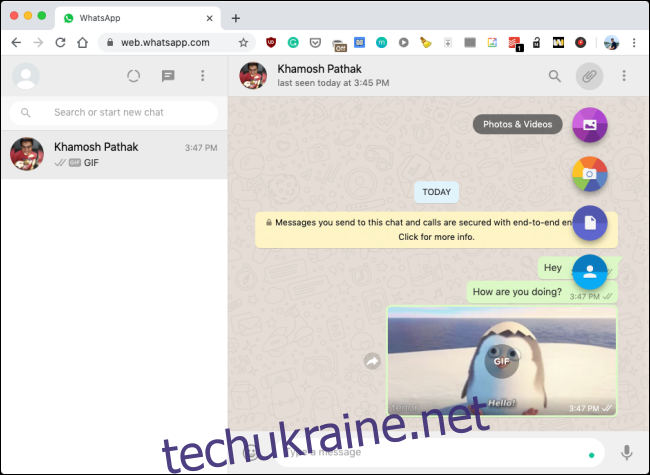
У WhatsApp Web ви можете робити майже все (крім голосових та відеодзвінків), що й на смартфоні. Ви можете надсилати GIF-файли, фотографії, відео, документи, емодзі та інше.
Щоб увімкнути сповіщення про повідомлення у браузері, натисніть кнопку “Увімкнути сповіщення на робочому столі”.
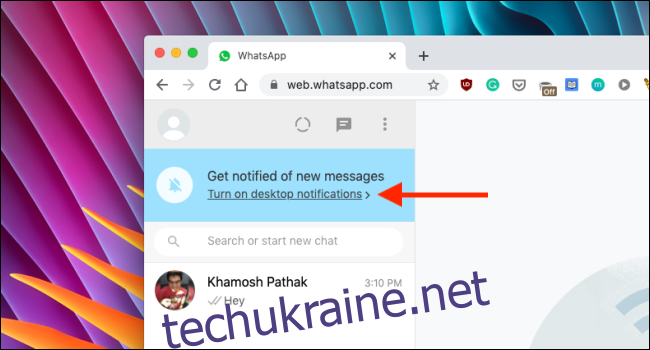
Потім у спливаючому вікні підтвердіть дозвіл на сповіщення для WhatsApp Web. (Вигляд цього вікна залежить від вашого браузера).
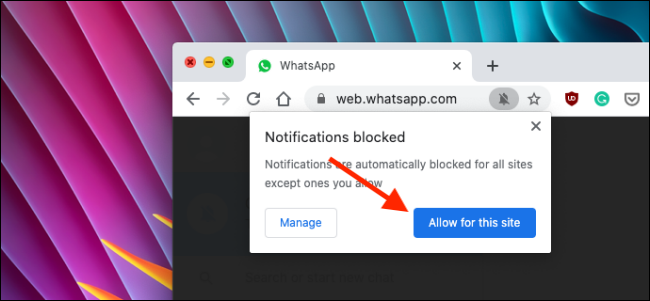
Завершивши роботу з WhatsApp Web, не забудьте вийти з системи. Для цього натисніть кнопку “Меню” на верхній панелі інструментів і оберіть пункт “Вийти”.
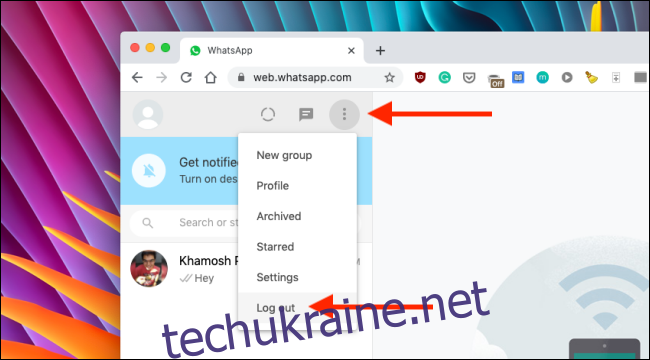
Регулярно використовуєте WhatsApp для роботи та особистого спілкування? Дізнайтеся, як захистити свій обліковий запис WhatsApp.